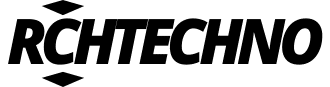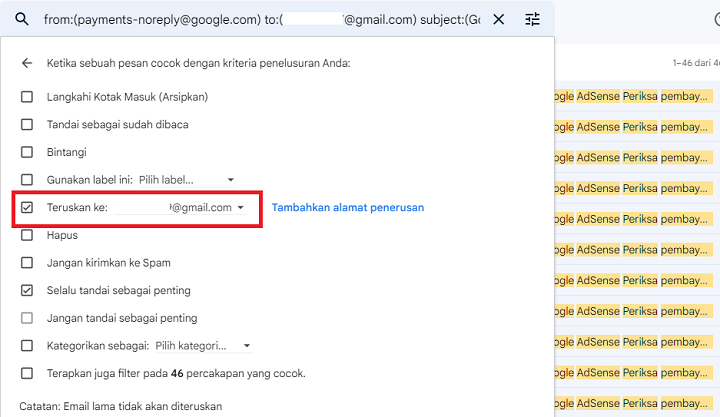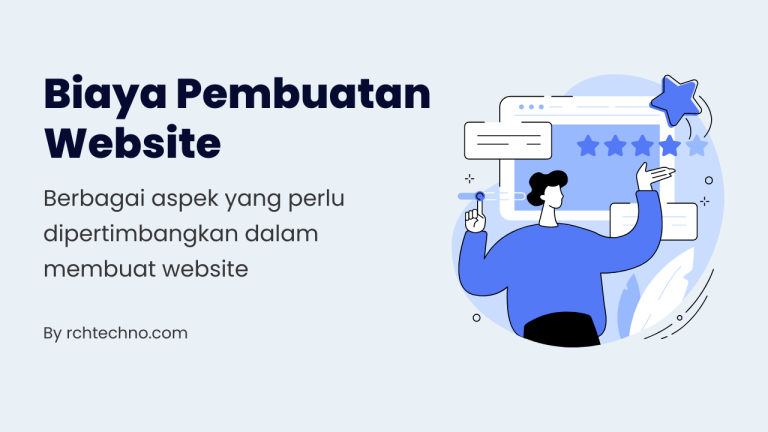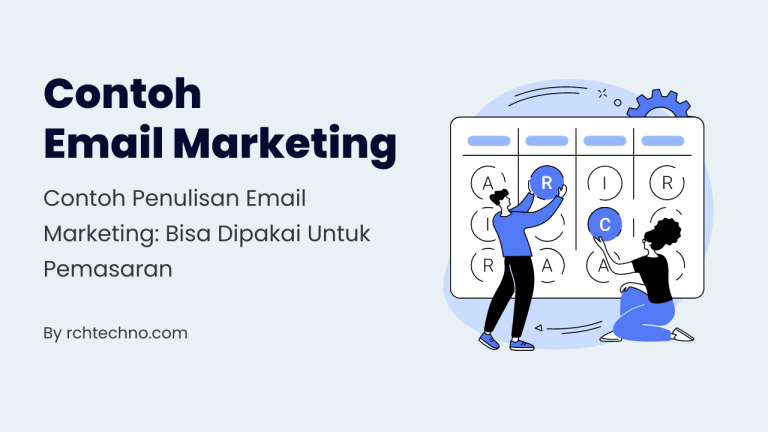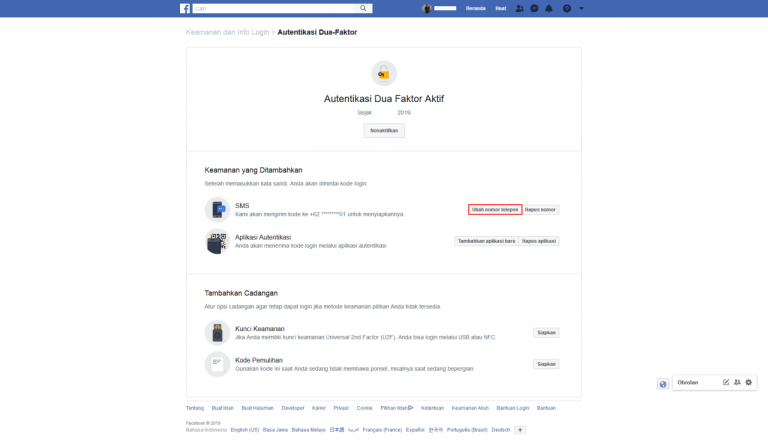Cara Membuat Email Dengan Domain Sendiri di Gmail (Hosting Cpanel)
Cara membuat email dengan domain sendiri di Gmail memang bisa? Yes, tentu saja bisa! Caranya sangat mudah, kamu bisa langsung praktek, sambil melihat tutorial berikut ini;
Sebelum kita mulai membuat email dengan nama domain sendiri, kamu harus punya (requirement) hal-hal berikut ini:
- Domain sendiri (exp: domain.kamu)
- Hosting sendiri (disini saya contohkan jika hosting kalian pakai Cpanel).
- Akun gmail, tentunya.
Ke-tiganya wajib kamu miliki, kalau tidak ada satu maka silahkan beli dulu disini.
Ok, lanjut. Saya anggap yang sudah sampai tahap ini, atau menemukan artikel ini, sudah memiliki ketiga persayaratan tersebut.
Apa itu email domain?
Email domain merukan sebuah alamat email yang menggunakan nama domain milik kita sendiri. Daripada menggunakan @gmail.com, @yahoo.com, @outlook.com, dll. Kamu bisa pakai nama domain kamu sendiri seperti @namadomain.kamu, atau nama domain perusahaan.
Apa sih fungsinya?
Memiliki email domain, dengan nama domain sendiri dapat meningkatkan kredibilitas. Contohnya, katakanlah kamu dari Perusahaan A, ingin menawarkan sebuah produk ke customer.
Maka, daripada pakai ekstensi domain lain, lebih baik menggunakan ekstensi nama domain sendiri. Seperti, nama@domain.kamu, di mata customer lebih meyakinkan, bahwa kamu memang dari perusahaan A tersebut.
Untuk itu, pertama kita buat dulu email kita terlebih, caranya seperti ini.
Cara Membuat Email Dengan Domain Sendiri
Jika kamu sudah punya domain & hosting, maka sekarang silahkan login ke Cpanel kalian masing-masing.
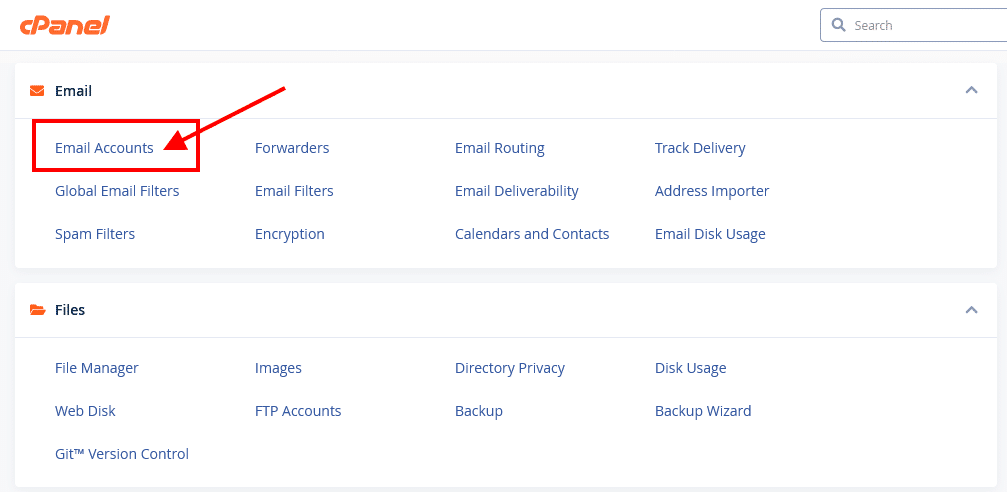
Kemudian klik Email Accounts.

Setelah masuk ke halaman Email Accounts, selanjutnya klik Create.
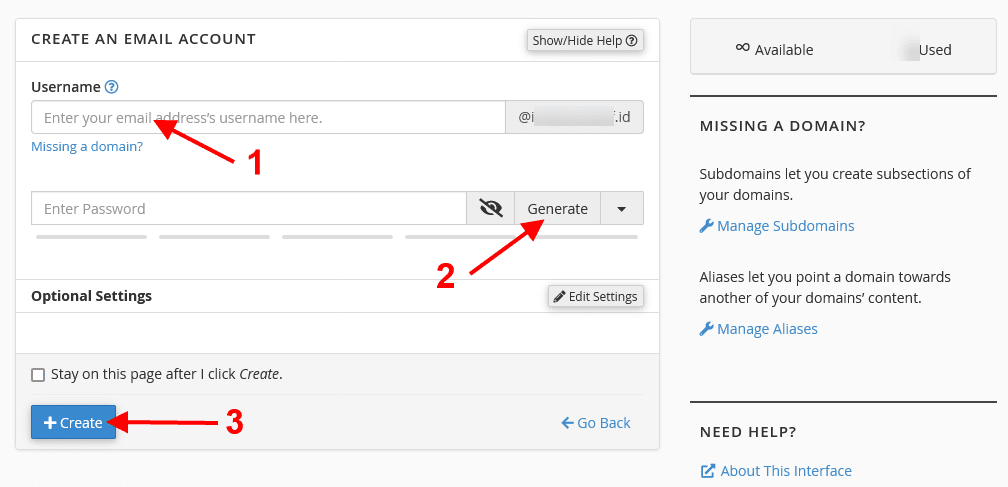
Pada halaman Create an Email Account, silahkan isi detail tersebut.
- Input nama email kalian, tidak usah menambahkan @ setelahnya cukup “nama-email-saja”.
- Klik Generate. Kenapa ini penting, gunakan password yang sulit & kuat, untuk itu sediakan notepad untuk menyimpan nama email & passworndnya. Simpan di direktori/folder yang aman.
- Terakhir klik Create.
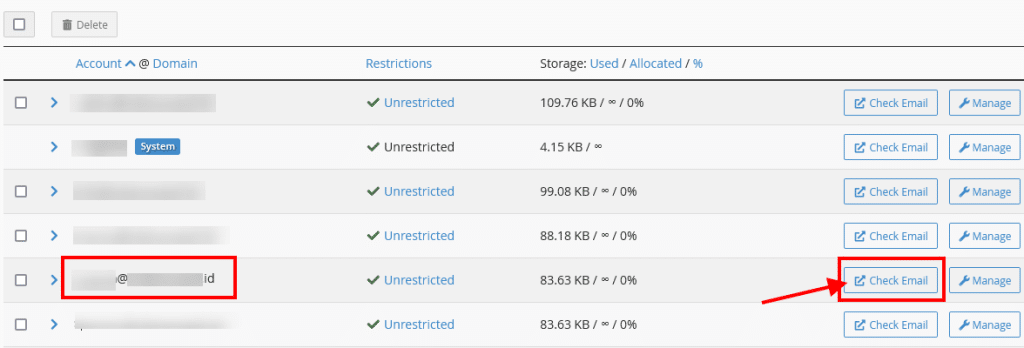
Nanti kamu akan di redirect ke halaman Email Accounts lagi. Nah, sekarang cek email kamu sudah dibuat atau belum. Jika sudah, silahkan klik Check Email, disinilah nanti kita akan hubungkan ke Gmail.

Nanti kamu akan diarahkan ke Webmail. Selanjutnya, saya sarankan pakai Rouncube, menurut saya UI nya lebih enak dilihat, tapi jika kamu lebih suka Horde silahkan saja, yang penting bisa dibuka.
Nah, jangan lupa centang dulu Open my inbox when I log in, selanjutnya klik Open.
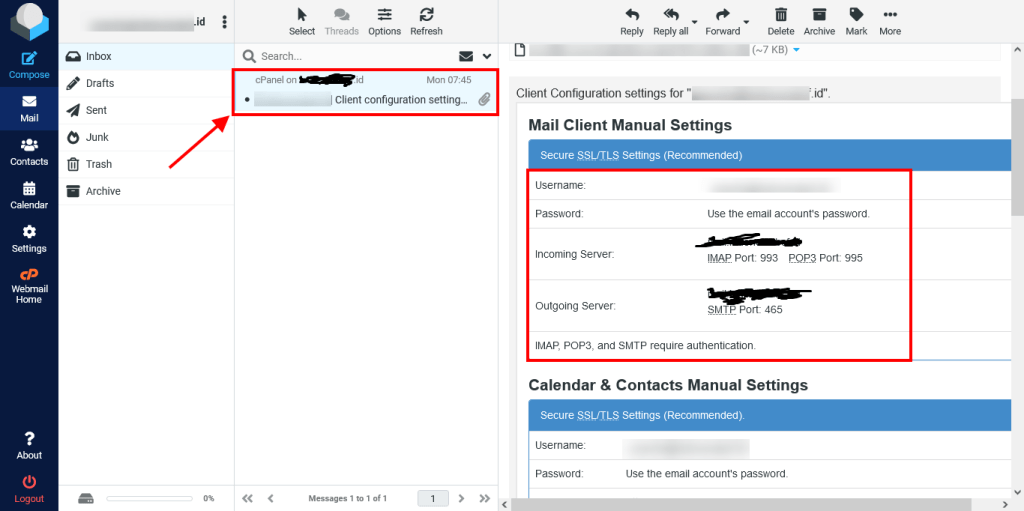
Data Mail client Manual inilah yang nanti akan kita gunakan untuk menghubungkan ke Gmail.
Cara Membuat Email Domain di Gmail
Silahkan login terlebih dahulu ke akun Gmail kalian.
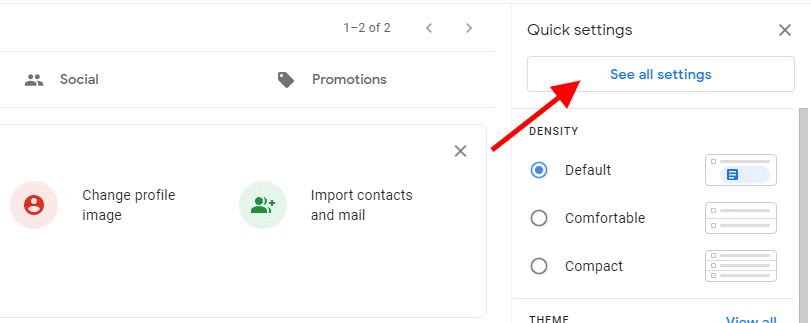
Setelah login, silahkan klik See all settings.
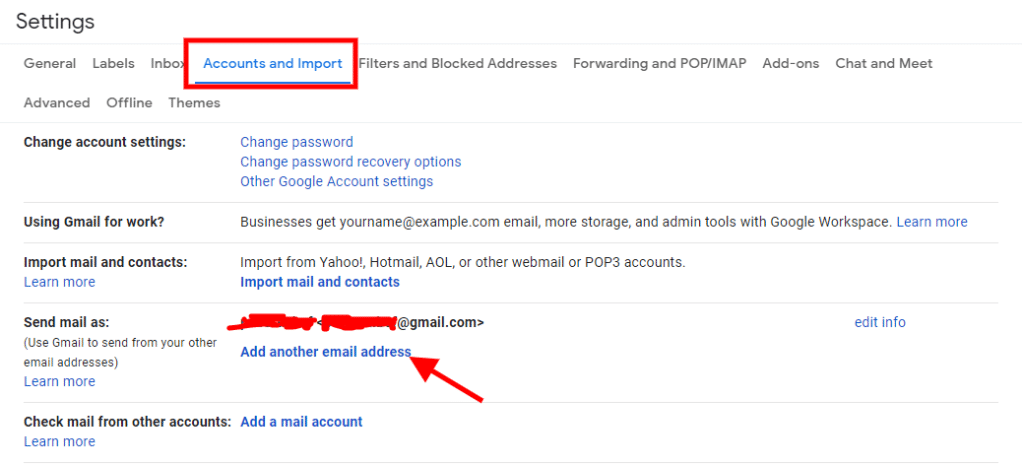
Selanjutnya silahkan pergi ke Accounts and Import. Lalu, klik Add another email address.
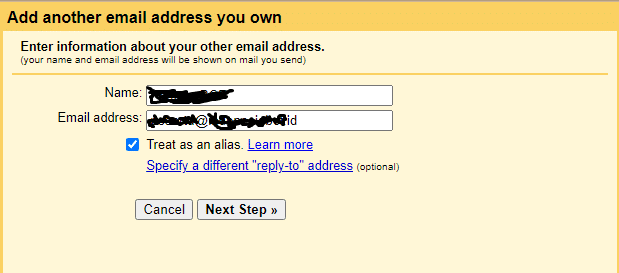
Tambahkan nama email domain kamu disini.
- Name: input nama kamu atau nama perusahaan.
- Email address: input nama email domain yang sudah kamu buat tadi di cpanel.
- Terakhir klik Next Step.
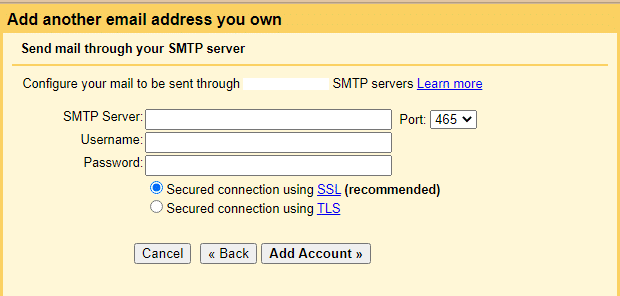
Sekarang masukkan data Konfigurasi email kalian tadi, disini. Silahkan masuk ke akun email domain kalian (scroll ke atas lihat langkah terakhir), kemudian klik konfigurasi email.
- SMPT Server: input SMTP server kamu tadi biasanya di dahului dengan mail.namadomain.kamu, kemudian pilih Port 465.
- Username: input nama email kamu tadi, misalnya nama@domain.kamu
- Password: input password yang sudah kita simpan tadi di notepad. Kemudian pilih SSL, tidak usah di ubah-ubah.
- Klik Add Account.
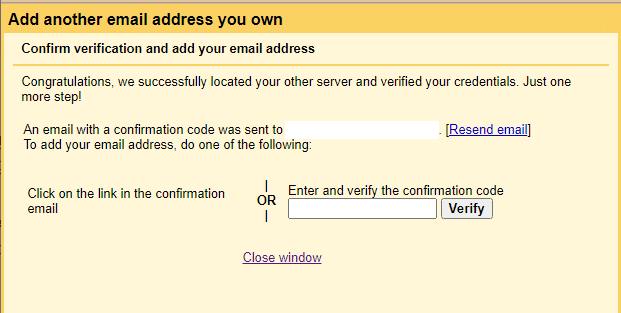
Sekarang buka email domain kalian tadi, lalu cari Inbox.
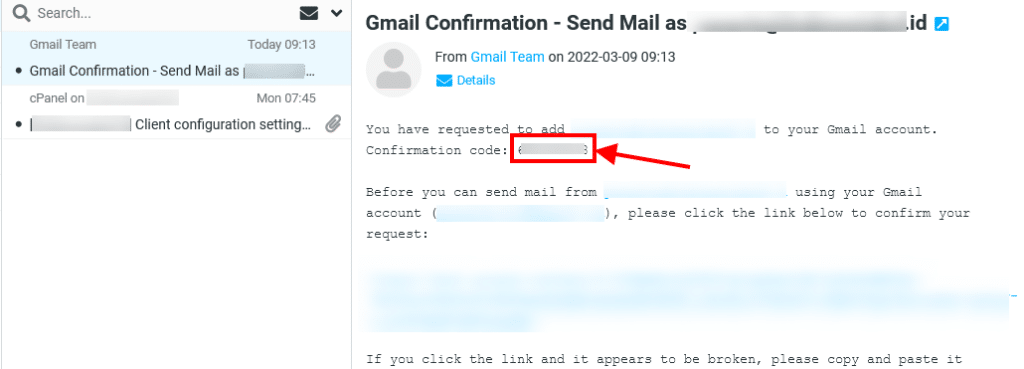
Cari inbox Gmail Confirmation – kemudian temukan Confirmation code-nya. Lalu input ke Enter and verify the confirmation code. Terakhir klik verify.
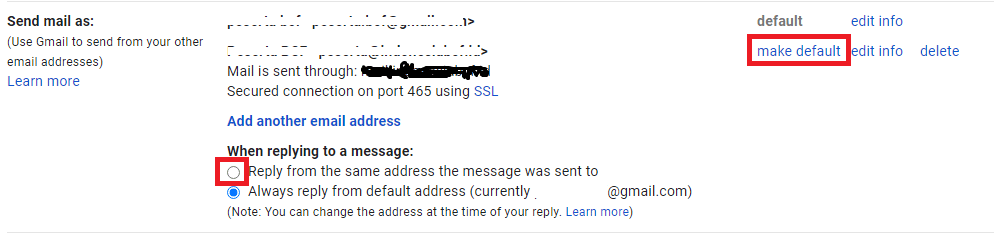
Jika verifikasi sudah berhasil, maka selanjutnya set email domain kita ke Make Default. Kemudian pilih Reply from the same address the message was sent to.
Selanjutnya silahkan coba kirim email pakai domain kamu, dengan akun gmail kamu.
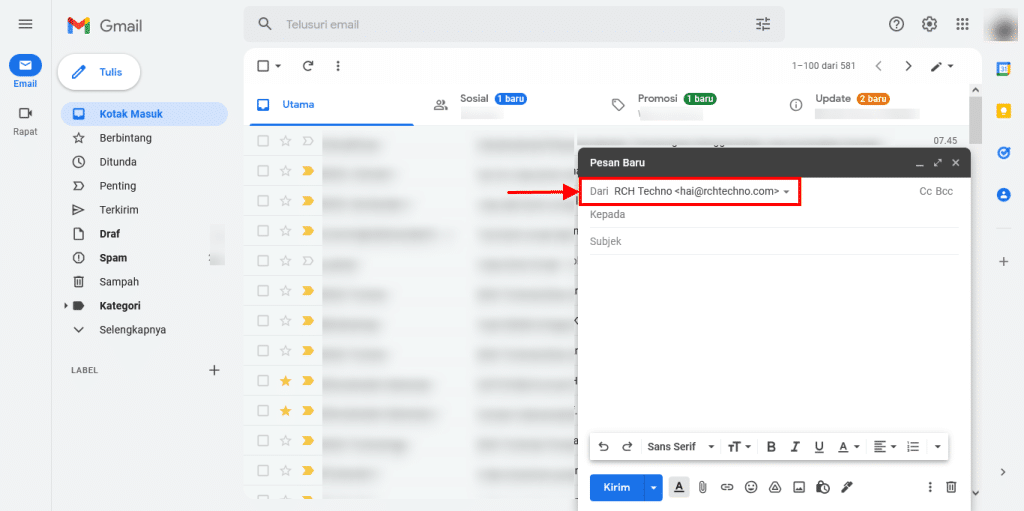
Terakhir, silahkan kembali ke Cpanel, lalu ketik di pencarian “Forwarders” lalu klik Add New Forwarder.
Silahkan arahkan email domain kamu ke email gmail kamu, supaya jika ada email dikirim ke email domain, bisa diteruskan ke email gmail kamu.
Kesimpulan
Email domain itu penting untuk menaikan kredibilitas, kepercayaan calon customer. Sehingga bagi sebuah bisnis, organisasi swasta atau pemerintahan, maupun personal bisa menggunakan nama email dengan domain sendiri.
Terlebih jika kamu tidak familiar dengan Webmail, kirim email bisa dilakukan melalui akun Gmail. Semua settingan diatas, mungkin dapat berubah sewaktu-waktu jika kebijakan Gmail berubah.
Jika ada pertanyaan atau masih bingung, bisa bertanya di kolom komentar ya, sekian tutorial cara membuat email dengan domain sendiri.
Ingin tahu cara membuat subdomain di Cyberpanel?
Semoga bermanfaat.